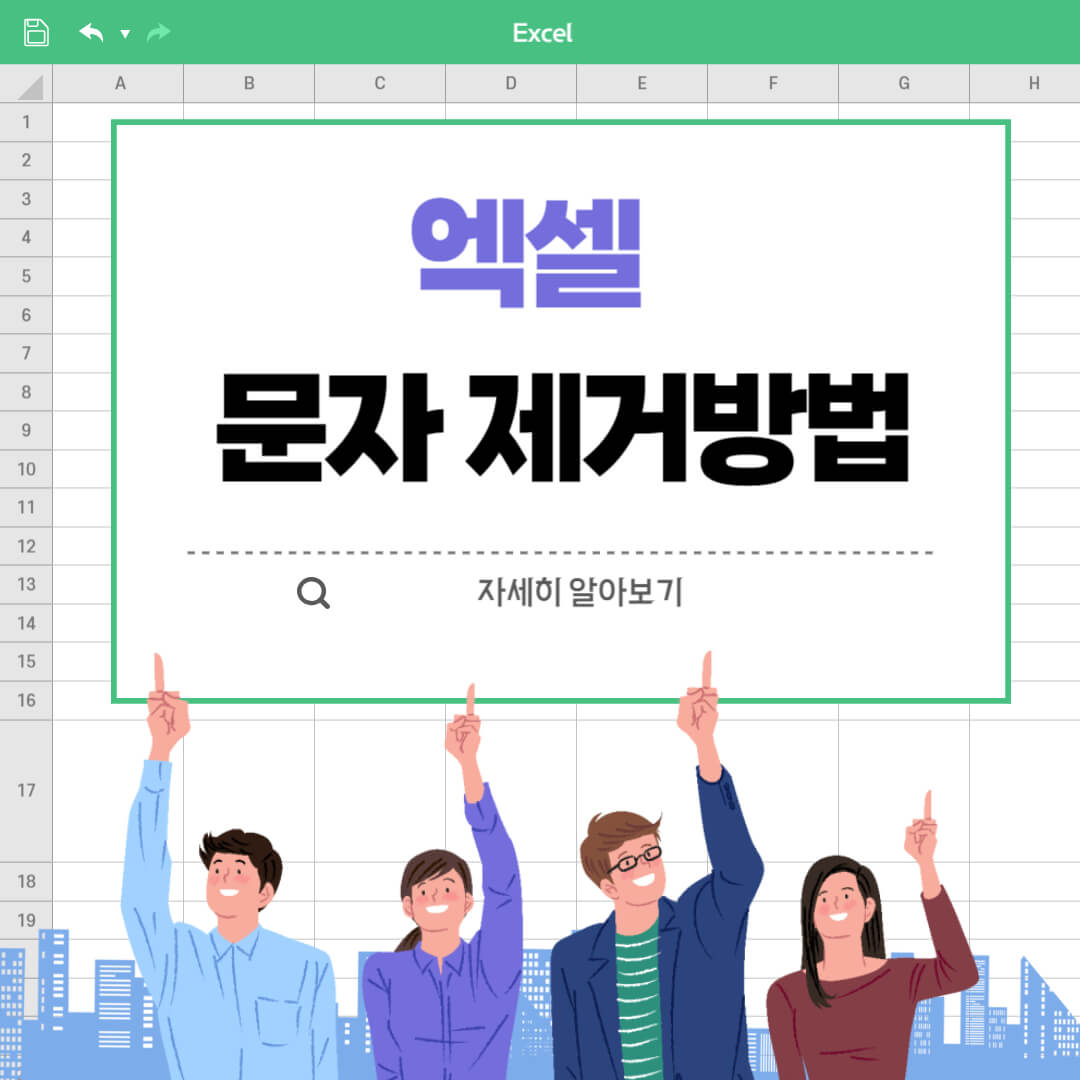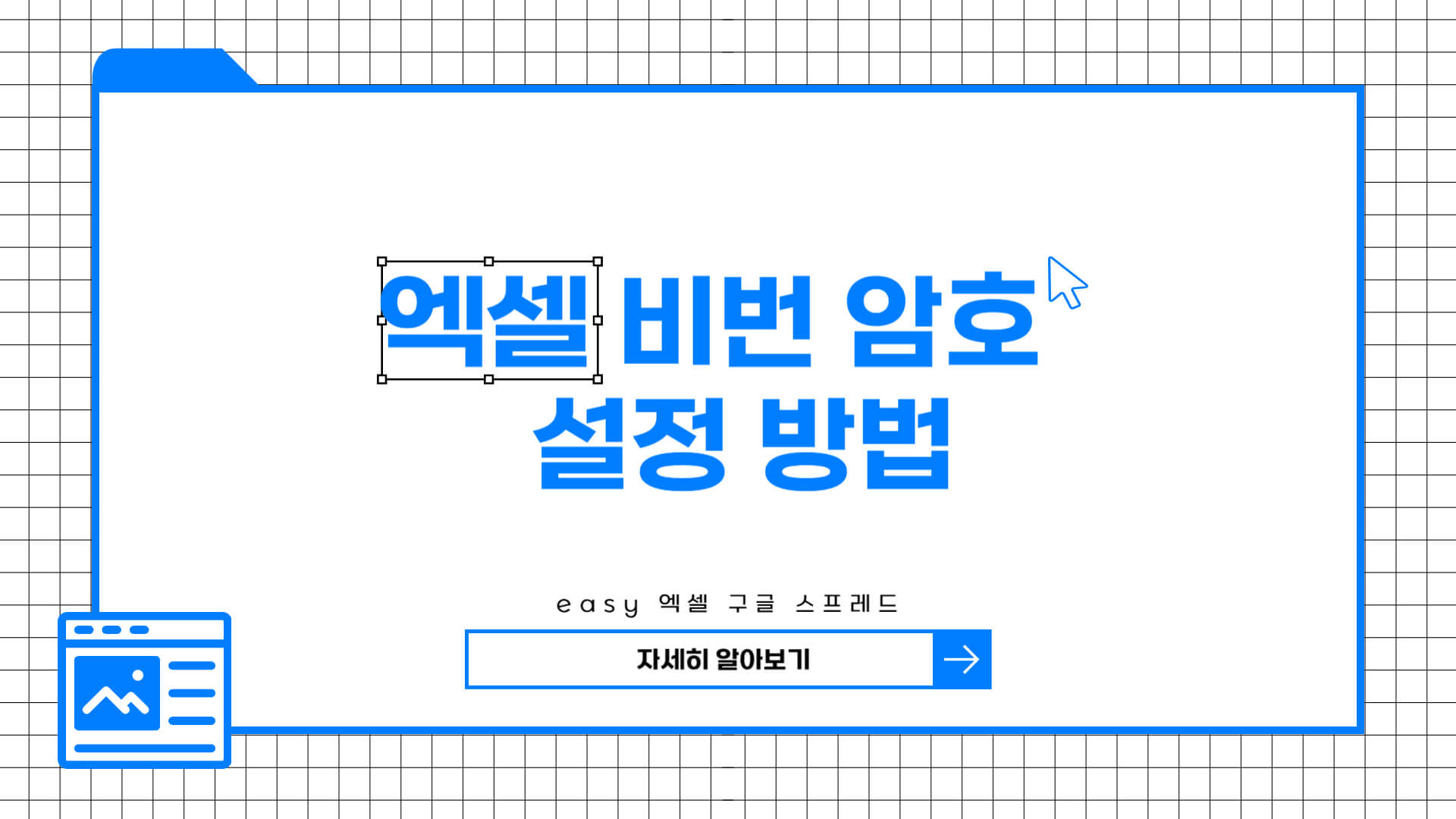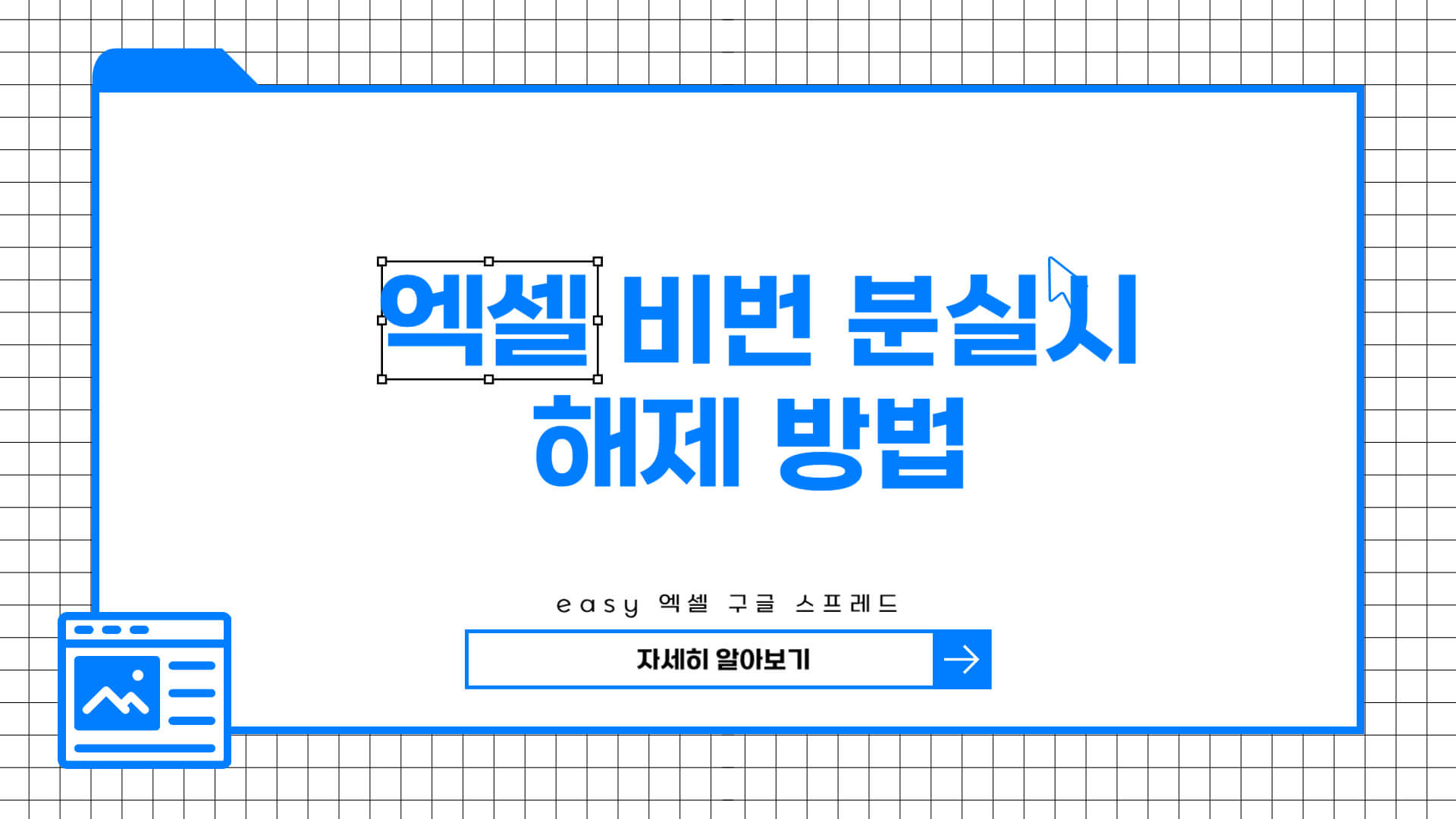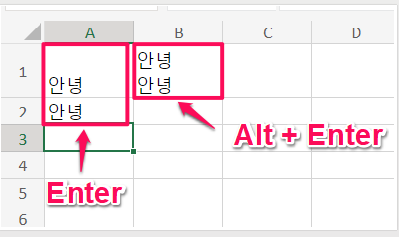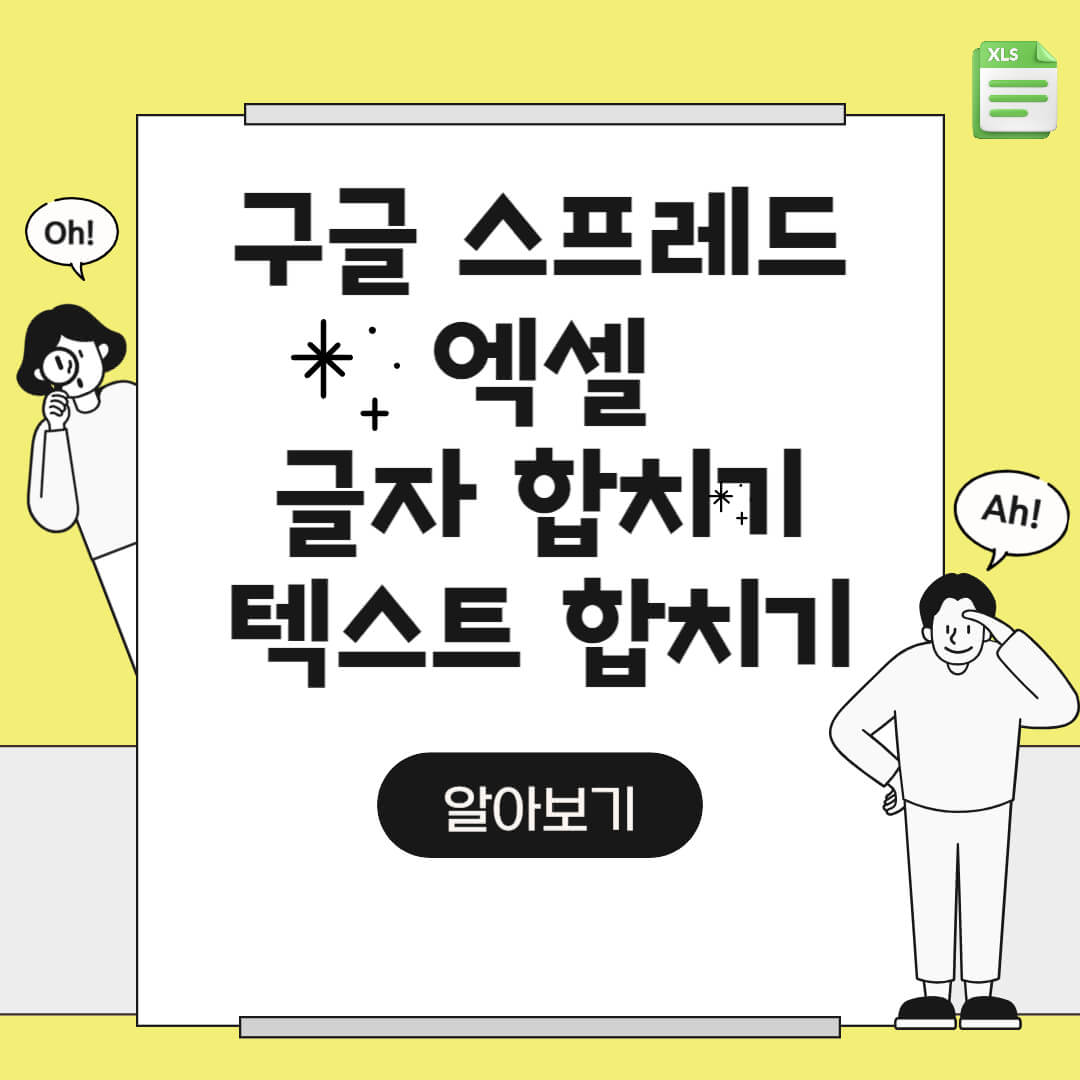엑셀에서 글자 빼는 방법, 엑셀 문자 제거하기
엑셀에서 글자 빼는 방법에 대해서 알아볼게요. 엑셀 사용하다보면 마지막 글자만 없애고 싶거나 첫번째 글자만 바꾸고 싶을 때가 있는데요. 엑셀 문자 제거하기 방법을 아래에서 살펴보겠습니다. 엑셀 문자 제거하기 – 앞에서부터 글자 빼기 앞에서 글자를 빼고 싶으면 아래와 같은 수식을 사용합니다. RIGHT(A1,LEN(A1)-1) A1은 원하는 셀의 이름을 넣으면 되고 1 대신에 앞에서 몇 개의 문자를 제거하고 싶은지 넣으면 …